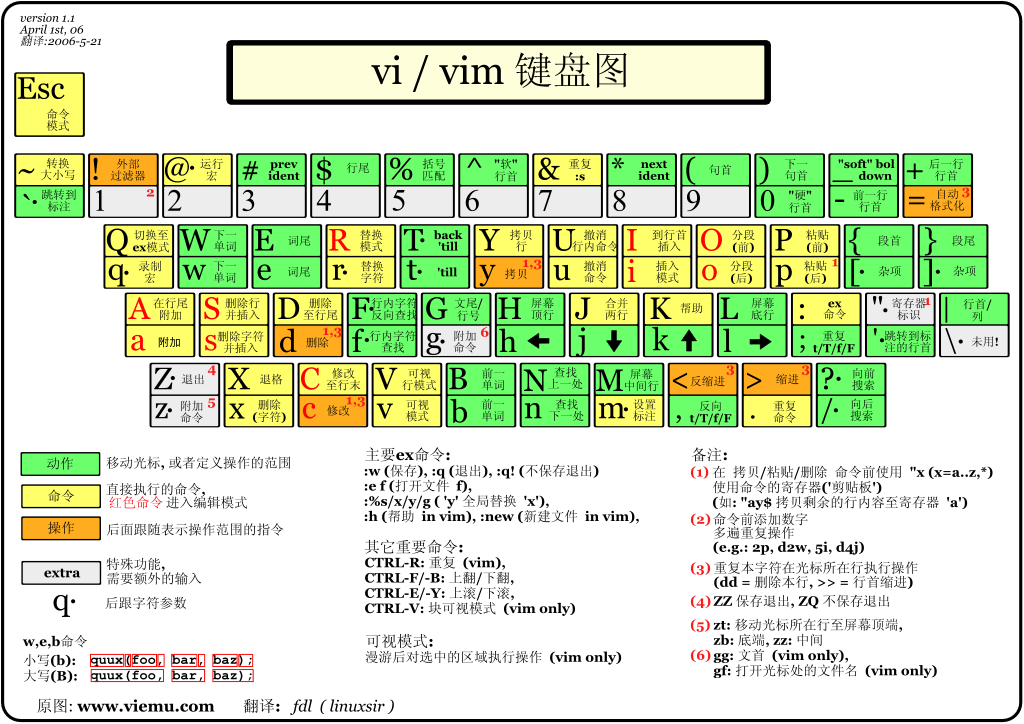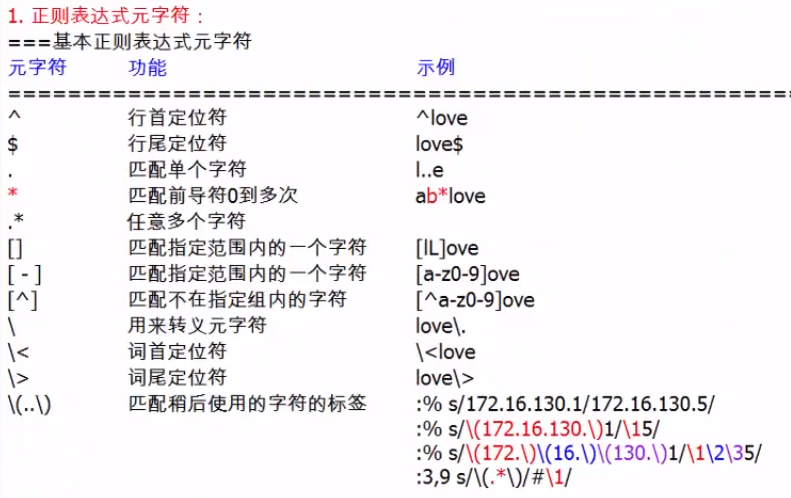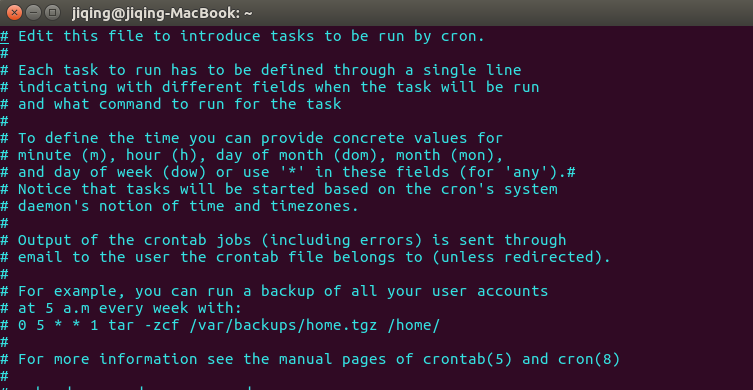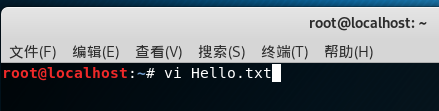https://vim.rtorr.com/lang/zh_cn/
全局
- :help keyword - 打开关键字帮助
- :o file - 打开文件
- :saveas file - 另存为
- :close - 关闭当前窗口
- K - open man page for word under the cursor
光标
- h - 左移光标
- j - 下移光标
- k - 上移光标
- l - 右移光标
- H - 移动到当前页面顶部
- M - 移动到当前页面中间
- L - 移动到当前页面底部
- w - 移动到下个单词开头
- W - 移动到下个单词开头(单词含标点)
- e - 移动到下个单词结尾
- E - 移动到下个单词结尾(单词含标点)
- b - 移动到上个单词结尾
- B - 移动到上个单词结尾(单词含标点)
- % - move to matching character (default supported pairs: '()','{}','[]' - use
:h matchpairsin vim for more info) - 0 - 移动到行首
- ^ - 移动到行首的非空白符
- $ - 移动到行尾
- g_ - 移动到行内最后一个非空白符
- gg - 移动到文件第一行
- G - 移动到文件最后一行
- 5G - 移动到第五行
- fx - 移动到字符 x 下次出现的位置
- tx - 移动到字符 x 下次出现的位置的前一个字符
- } - 移动到下一个段落 (当编辑代码时则为函数/代码块)
- { - 移动到上一个段落 (当编辑代码时则为函数/代码块)
- zz - 移动屏幕使光标居中
- Ctrl + b - 向后滚动一屏
- Ctrl + f - 向前滚动一屏
- Ctrl + d - 向前滚动半屏
- Ctrl + u - 向后滚动半屏
Tip 命令前追加数字表示命令的重复次数,比如
4j 表示向下移动四行
插入模式 - 插入/追加文本
- i - 从光标前开始插入字符
- I - 从行首开始插入字符
- a - 从光标后开始插入字符
- A - 从行尾开始插入字符
- o - 在当前行之下另起一行,开始插入字符
- O - 在当前行之上另起一行,开始插入字符
- ea - 从当前单词末尾开始插入
- Esc - 退出插入模式
编辑
- r - 替换当前字符
- J - 将下一行合并到当前行
- cc - 清空当前行,然后进入插入模式
- cw - 从光标位置开始,修改单词
- c$ - 从光标位置开始,修改当前行
- s - 删除当前字符,然后进入插入模式
- S - 清空当前行,然后进入插入模式 (同cc)
- xp - 当前字符后移
- u - 撤销
- Ctrl + r - 重复
- . - 再次执行上个命令
选择文本(可视化模式)
- v - 进入可视化模式,移动光标高亮选择,然后可以对选择的文本执行命令(比如y-复制)
- V - 进入可视化模式(行粒度选择)
- o - 切换光标到选择区开头/结尾
- Ctrl + v - 进入可视化模式(矩阵选择)
- O - 切换光标到选择区的角
- aw - 选择当前单词
- ab - 选择被 () 包裹的区域(含括号)
- aB - 选择被 {} 包裹的区域(含花括号)
- ib - 选择被 () 包裹的区域(不含括号)
- iB - 选择被 {} 包裹的区域(不含花括号)
- Esc - 退出可视化模式
可视化模式命令
- > - 向右缩进
- < - 向左缩进
- y - 复制
- d - 剪切
- ~ - 大小写切换
寄存器
Tip 寄存器被存储在 ~/.viminfo 中,在下次重启vim时仍会加载
Tip 寄存器 0 存储上一次复制的值
标记
宏
- qa - 录制宏 a
- q - 停止录制宏
- @a - 执行宏 a
- @@ - 重新执行上次执行的宏
剪切,复制,粘贴
- yy - 复制当前行
- 2yy - 复制 2 行
- yw - 复制当前单词
- y$ - 复制,从光标位置到行末
- p - 在光标后粘贴
- P - 在光标前粘贴
- dd - 剪切当前行
- 2dd - 剪切 2 行
- dw - 剪切当前单词
- D - 剪切,从光标位置到行末
- d$ - 剪切,从光标位置到行末 (同D)
- x - 剪切当前字符
退出
- :w - 保存
- :w !sudo tee % - 使用 sudo 保存当前文件
- :wq or :x or ZZ - 保存并退出
- :q - 退出(修改未保存时警告)
- :q! or ZQ - 不保存强制退出
查找/替换
- /pattern - 查找pattern
- ?pattern - 向上查找pattern
- \vpattern - pattern 中的非字母数字字符被视为正则表达式特殊字符 (不需转义字符)
- n - 查找下一个
- N - 查找上一个
- :%s/old/new/g - 替换全部
- :%s/old/new/gc - (逐个)替换
- :noh - 移除搜索结果的高亮显示
多文件搜索
e.g.
:vimgrep /foo/ **/*
多文件
- :e file - 新建缓冲区打开 filename
- :bnext or :bn - 切换到下个缓冲区
- :bprev or :bp - 切换到上个缓冲区
- :bd - 关闭缓冲区
- :ls - 列出所有打开的缓冲区
- :sp file - 新建缓冲区打开 filename 并水平分割窗口
- :vsp file - 新缓冲区打开 filename 并垂直分割窗口
- Ctrl + ws - 水平分割窗口
- Ctrl + ww - 在窗口间切换
- Ctrl + wq - 关闭窗口
- Ctrl + wv - 垂直分割窗口
- Ctrl + wh - 切换到右侧窗口
- Ctrl + wl - 切换到左侧窗口
- Ctrl + wj - 切换到下侧窗口
- Ctrl + wk - 切换到上侧窗口